Ci sono molte possibilità di configurare il disegno della mappa in Terra Map, dall'aggiungere livelli (ad es. il Satellite) al cambiare la dimensione delle icone e dei testi.
Livelli aggiuntivi
Questa è la lista dei dati che potete aggiungere alla mappe base:
- Immagini satellitari online: nella pagina delle Impostazioni potete attivare il disegno delle immagini satellitari sopra alla mappa. Quando attivate questo nuovo dato, un cursore comparirà sulla parte destra in basso della mappa per selezionare la trasparenza delle immagini satellitari.
- Curve di livello: nella pagina delle Impostazioni potete attivare il disegno delle curve di livello sulla mappa.
- Ombreggiature mappa: nella pagina delle Impostazioni potete attivare il cosiddetto "hillshading" (ombre dovute ai rilievi montuosi) sulla mappa, per avere una migliore percezione delle montagne e delle vallate.
Colorazione della mappa
Per cambiare la palette dei colori della mappa è possibile utilizzare l'opzione Aspetto della mappa nella pagina delle Impostazioni. Questo vi permetterà di selezionare la modalità "Giorno" o "Notte" (Auto modificherà automaticamente in base alle impostazioni di sistema) per il disegno della mappa.
NOTA: la modalità Notte è da utilizzare solo in condizioni di scarsa luminosità; sotto la luce diretta del solo o in condizioni di alta luminosità avrà un contrasto troppo basso per essere vista adeguatamente.
Leggibilità della mappa
C'è una pagina dedicata alla selezione della dimensione della maggior parte delle icone e dei testi presenti sulla mappa, potete raggiungerla dalla pagina delle Impostazioni e selezionando la riga "Leggibilità mappa".
Le impostazioni sono state raggruppate in funzione dei differenti tipi di oggetti.
Al fondo della pagina c'è un tasto Ripristina valori di default che permette di ritornare ai valori pre-definiti.
Dati della mappa
Il primo gruppo comprende tutti gli oggetti che fanno parte della cartografia di base.
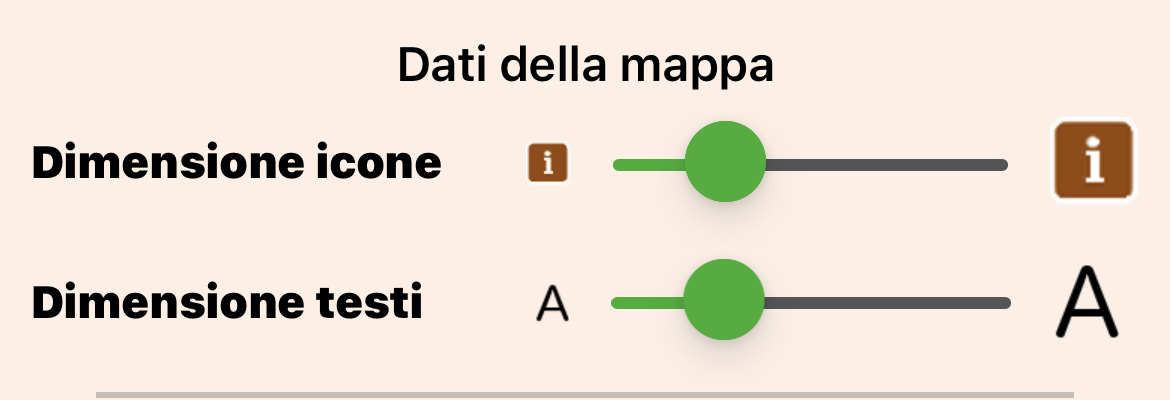
- Dimensione icone: per cambiare la dimensione della maggior parte delle icone della cartografia di base.
NOTA: non tutte le icone cambiano la loro dimensione, solo quelle considerate "importanti" per l'attività escursionistica. - Dimensione testi: per cambiare la dimensione della maggior parte dei testi.
Dati utente
Il secondo gruppo comprende tutti gli oggetti che appartengono all'utente (markers, tracce e rotte).
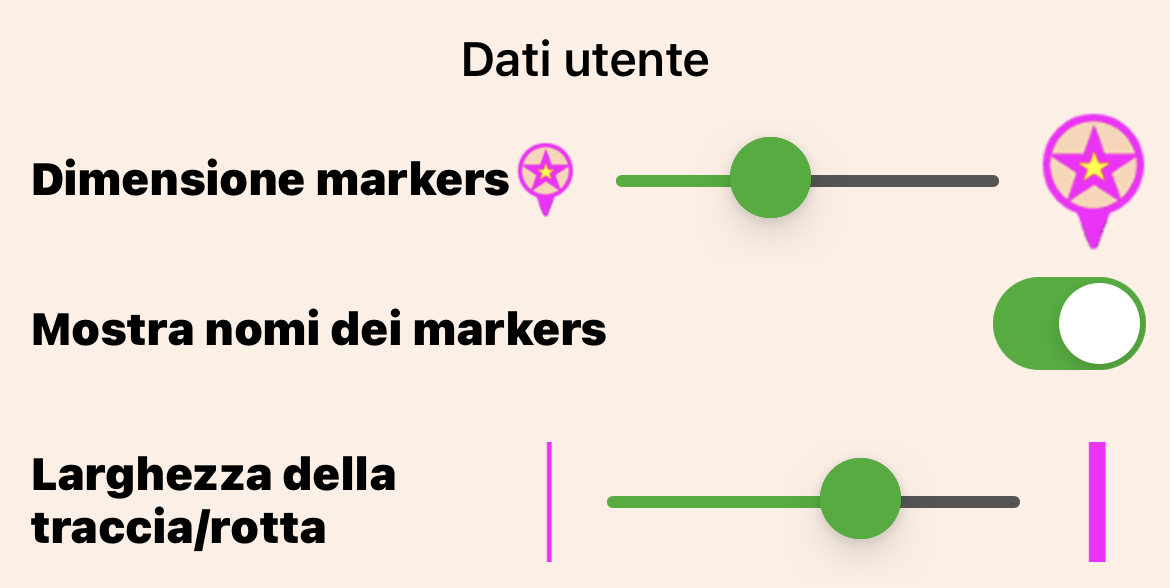
- Dimensione markers, cambia la dimensione delle icone che rappresentano i vostri markers (e waypoints).
- Mostra nomi dei markers, abilita/disabilita il mostrare i nomi dei vostri markers sulla mappa (subito sotto l'icona corrispondente).
- Larghezza della traccia/rotta, cambia la larghezza delle linee che rappresentano le vostre tracce e rotte sulla mappa.
Dati addizionali
L'ultimo gruppo è quello dei Dati Addizionali e attualmente include i dati del Live Sharing.
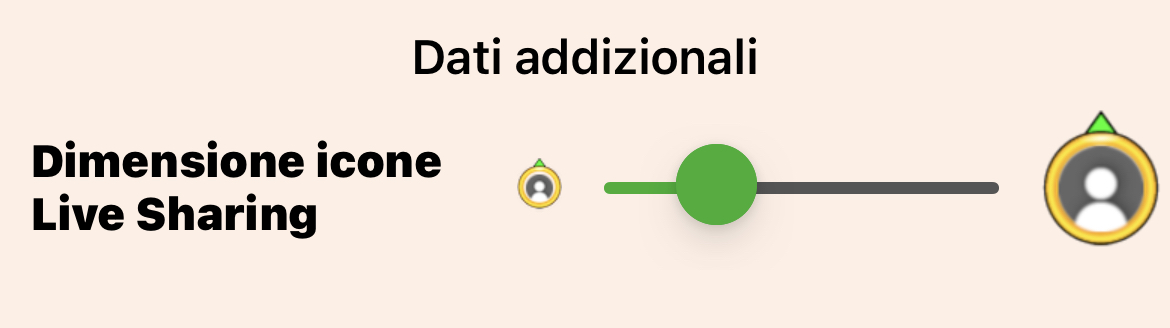
- Dimensione icone Live Sharing, cambia la dimensione delle icone che rappresentano gli utenti Live Sharing sulla mappa.




